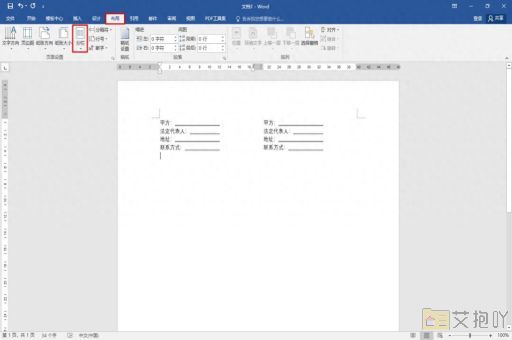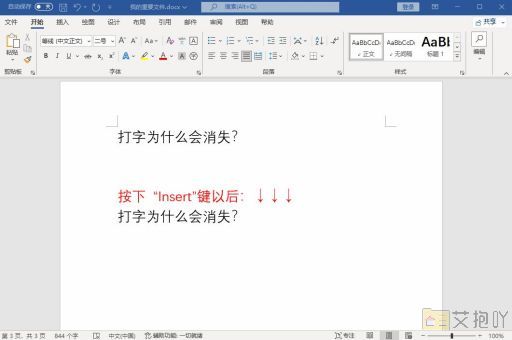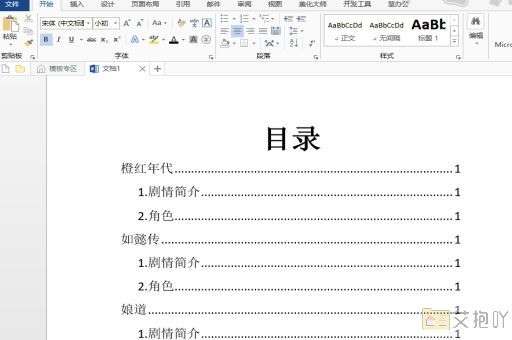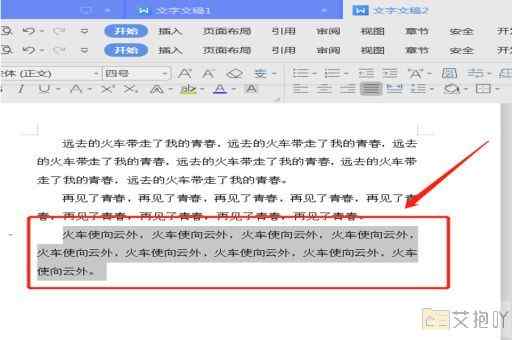段后间距怎么设置在哪里word
在word中,段后间距是指每一段落后的空白距离。设置段后间距可以帮助我们更好的调整文档的格式和布局,使其看起来更加整洁和专业。以下是如何在word中设置段后间距的步骤:
1. 打开你的word文档,并选择你想要修改段后间距的段落。
2. 在菜单栏上找到并点击“开始”选项卡,在这个选项卡中你可以看到一系列用于编辑和格式化的工具。
3. 在"开始"选项卡下,你会看到一个名为“段落”的区域。在这个区域内,你会看到一个带有两条水平线的小图标,这就是“段落”对话框的入口。
4. 点击这个小图标,将会打开一个新的对话框,这个对话框就叫做“段落”。
5. 在“段落”对话框中,你会看到一个名为“间距”的部分。在这个部分中,你可以设置行距和段前、段后的距离。
6. 段后间距就是在“段落后”文本框中设置的。你可以通过输入具体的数值或者使用上下箭头来调整段后间距的大小。如果你希望段落后有1行的间距,那么你可以在“段落后”文本框中输入“1”。

7. 当你设置好段后间距后,点击“确定”按钮,你的更改就会被应用到你之前选中的段落中。
8. 重复以上步骤,可以为文档中的其他段落设置段后间距。
以上就是如何在word中设置段后间距的详细步骤。需要注意的是,段后间距只是调整文档格式的一种方式,你还可以通过调整字体、字号、颜色等方式来进一步优化你的文档。


 上一篇
上一篇